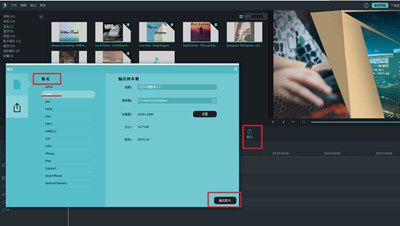在抖音里将视频ID去掉的详细操作
抖音是我们都知道的一款短视频应用了,在使用过程里,大家能看到不少有意思的视频,将这些视频下载下来另有用途也是很方便的,但是,视频上的ID不想要怎么办?本文就分享在抖音里将视频ID去掉的详细操作。

第一步、打开神剪手传入视频
1、首先,我们下载并安装好神剪手软件后打开,在中间找到“导入媒体文件”按钮从文件夹里选择所想要的视频进行导入。(如下图所示:)
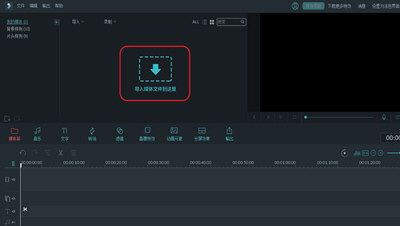
2、我们将已导入资源库的照片用鼠标左键单击进行拖曳到时间轴中。(如下图所示:)
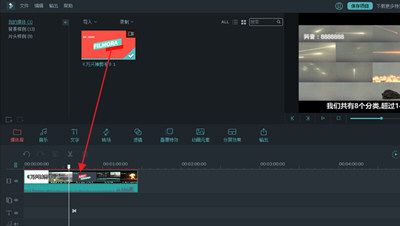
方法一、马赛克遮盖方式
1、在预览窗口下方点击高级编辑。
2、找到高级编辑工具里的马赛克。
3、在“在短片中运用马赛克”一栏中打勾,点击确定,将马赛克移到视频需要遮盖的地方,比如现在视频左下角就有抖音账号的标识,我们将马赛克移到抖音ID上去,点击底栏确定按钮。马赛克遮盖就做好啦。(如下图所示:)
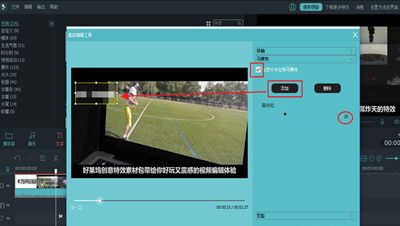
方法二、画中画遮盖方式
1、向多媒体库导入一张图片,将图片拉到时间轴上,更改图片时长,这样可以决定图片遮盖抖音ID的时间。(如下图所示:)
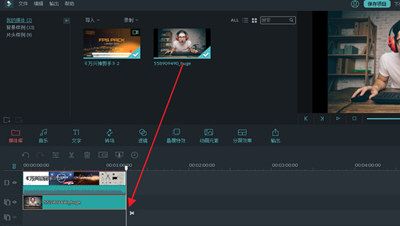
2、点击图片素材,在右栏更改图片大小,将图片拉到需要遮盖抖音号的地方。画中画遮盖方式就完成啦。
方法三、特效遮盖
在预览窗口点击叠覆特效或动画元素,找到适合遮盖的图案,这里选择的是一个大胡子动画,其中还有不同类型的动画可以用来遮盖,添加到需要遮盖的地方上。特效遮盖就完成啦。(如下图所示:)
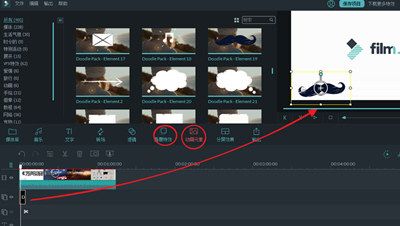
第三步:输出视频
完成后点击预览窗口上的输出按钮,选择所需要输出的格式(一般视频为MP4),点击输出视频,抖音ID被遮盖的视频就完成啦。(如下图所示:)